Etykieta usuwanie z wizyty
W programie do gabinetu Medfile® wykonamy: etykieta usuwanie z wizyty a także etykieta dodawanie do wizyty. W celu opisania grupy wizyt warto stosować etykiety. Kolejna przydatna funkcja w programie zgodnym z RODO.
- Usuwanie etykiety wstawionej do wizyty, odbywa się w paru szybkich krokach.
- Znajdujemy w kalendarzu wizytę z wprowadzoną już etykietą.
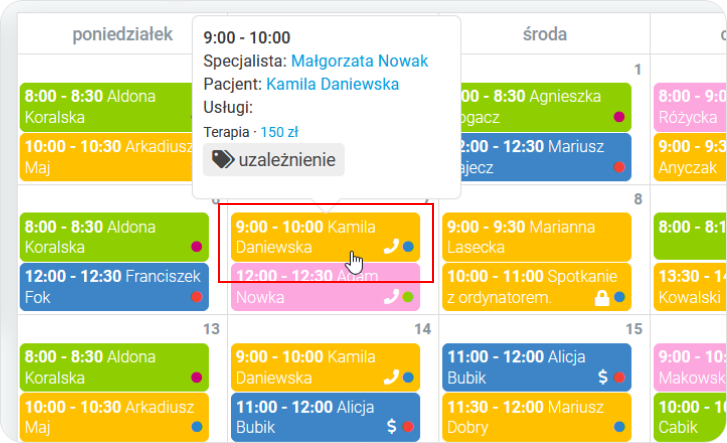
- W naszym przypadku otwiera się okno „Wizyta powtarzalna”, ale zazwyczaj to będzie okno „Edytuj wizytę”.
- Na dole okna, po lewej stronie, znajdujemy wprowadzoną do wizyty etykietę.
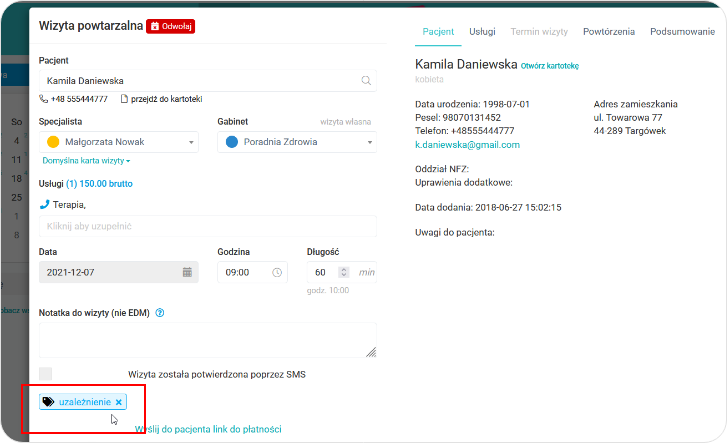
- U nas jest to etykieta o nazwie „uzależnienie”.
- Klikamy w „x” przy nazwie etykiety, który służy do jej usunięcia.
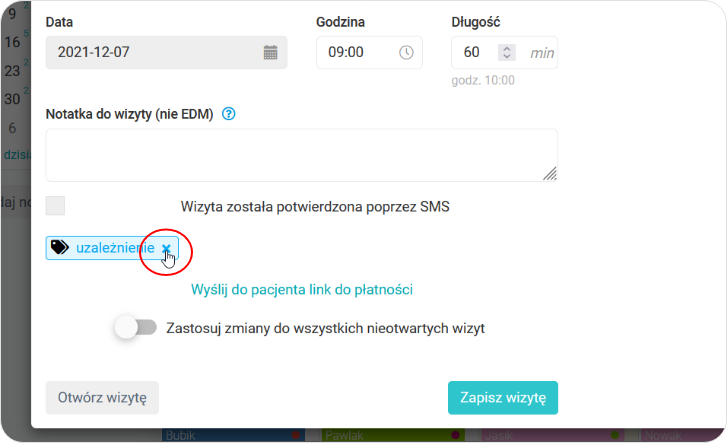
- Etykieta w wizycie zostaje usunięta.
- Pozostaje tylko zapisać zmiany przyciskiem „Zapisz wizytę” u dołu okna.
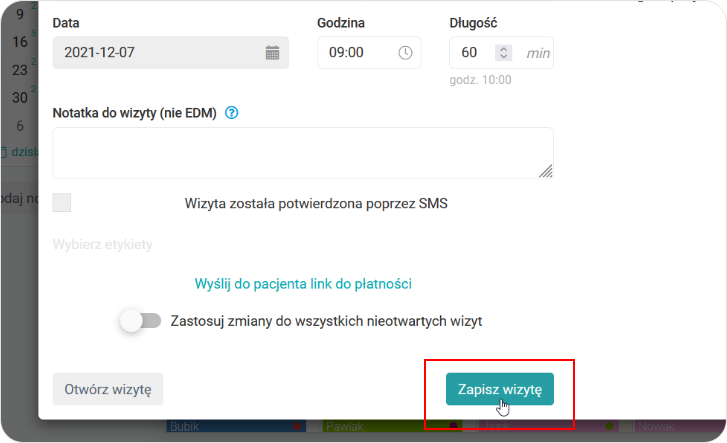
- Widok tej samej wizyty w kalendarzu, już bez wprowadzonej etykiety.
- Etykieta została usunięta prawidłowo.
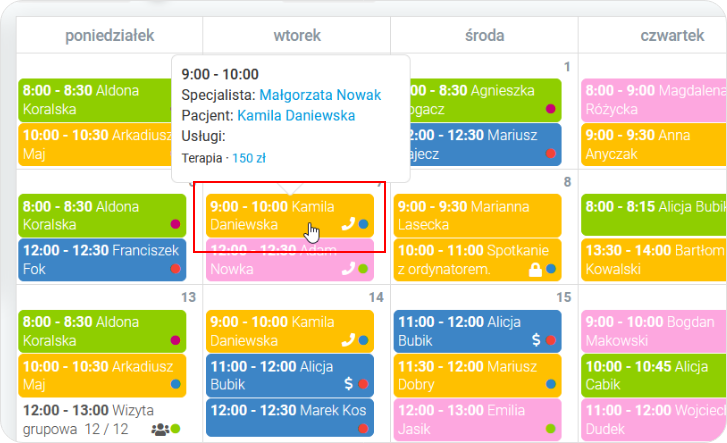
W razie potrzeby etykietę zawsze można usunąć. Warto jednak stosować etykiety i grupować swoje wizyty. Usuwanie etykiety odbywa się w paru szybkich krokach. Program dla poradni Medfile® usprawnia pracę w gabinecie.
Zalety funkcji usuwanie etykiety z wizyty w Medfile®:
- możliwość usunięcia wprowadzonej do wizyty etykiety
- możliwość usunięcia i ponownego wstawienia innej etykiety
- usuwanie etykiety z wizyty obywa się w paru szybkich krokach
Najczęściej zadawane pytania
Prawdopodobnie etykieta nie jest aktywna. Należy wejść w edycję etykiety i kliknąć suwak „Aktywny”. Zobacz więcej.
Etykiety z perspektywy kalendarza mogą pokazywać się za pośrednictwem ikon lub słów, ale mogę również po najechaniu na wizytę ukazywać się zarówno za pośrednictwem ikon, jak i słów jednocześnie.
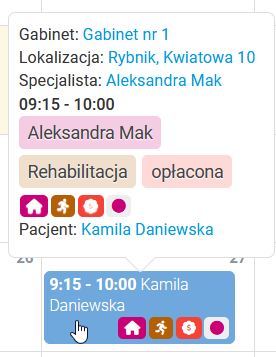

Wszystkiego możesz dokonać z perspektywy kalendarza. Wystarczy, że klikniesz przycisk „Ustawienia” i z perspektywy sekcji „Ustawienia dymków” dodasz opcję „Etykiety” oraz „Ikony (etykiety i status wizyty)”. Po zapisaniu danych będziesz mógł się cieszyć widocznymi etykietami z perspektyw kalendarza.
W celu aktywowania etykiety wystarczy, że przy danej etykiecie naciśniesz na suwak. W momencie kiedy suwak jest niebieski — etykieta jest aktywna. Zobacz więcej.
W celu dezaktywowania etykiety wystarczy, że przy danej etykiecie naciśniesz na suwak. W momencie kiedy suwak stanie się szary — etykieta jest dezaktywowana.






































 ENG
ENG




 Zaloguj się
Zaloguj się

 Zwiń menu
Zwiń menu
 Załóż darmowe konto
Załóż darmowe konto 












 Pobierz ulotkę
Pobierz ulotkę
